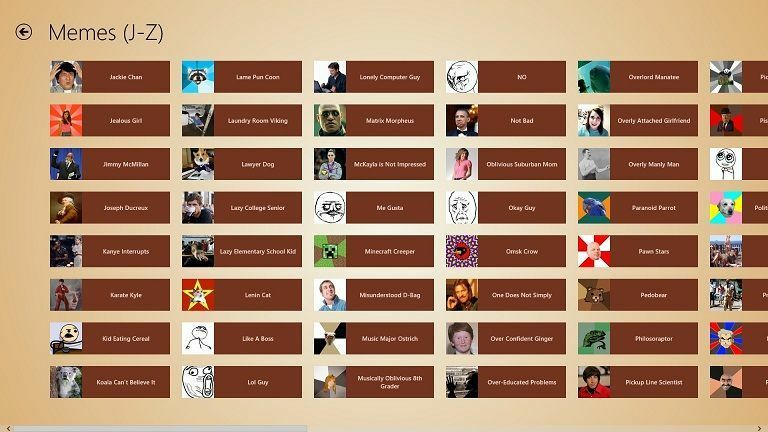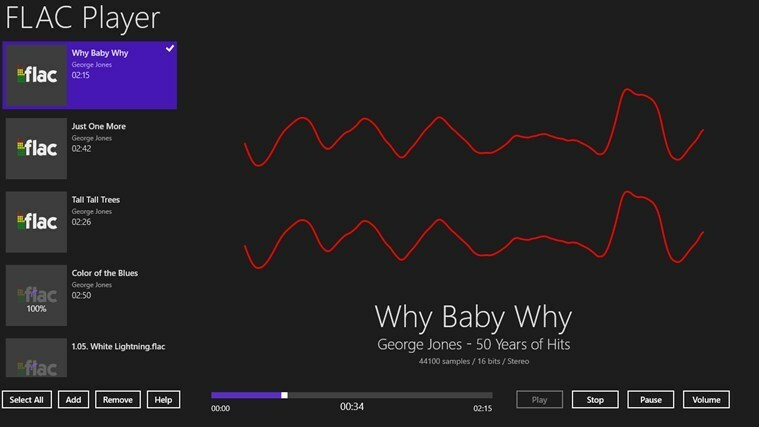Laiką taupanti programinės ir aparatinės įrangos patirtis, padedanti 200 mln. Vartotojų kasmet. Nurodykite patarimus, naujienas ir patarimus, kaip atnaujinti savo technologijų gyvenimą.

- Atsisiųskite „Restoro“ kompiuterio taisymo įrankį pateikiamas kartu su patentuotomis technologijomis (galima įsigyti patentą čia).
- Spustelėkite Paleiskite nuskaitymą rasti „Windows“ problemų, kurios gali sukelti kompiuterio problemų.
- Spustelėkite Taisyti viską išspręsti problemas, turinčias įtakos jūsų kompiuterio saugumui ir našumui
- „Restoro“ atsisiuntė 0 skaitytojų šį mėnesį.
Sistemos atkūrimas yra „Windows“ atkūrimo funkcija
Operacinė sistema tai leidžia atkurti kompiuterio ankstesnę būseną. Naudodami sistemos atkūrimą grąžinsite „Windows“ failus ir nustatymus, sistemos failus, įdiegtas programas ir vairuotojai į ankstesnę jų būseną.Sistemos atkūrimas leis atkurti sistemos darbinę būseną atlikus sistemos failų pakeitimus arba įdiegus naują programinę įrangą. Atminkite, kad sistemos atkūrimas neturės įtakos tokiems failams kaip jūsų dokumentai, paveikslėliai ir pan., Todėl negalėsite jo naudoti atkurdami neseniai pašalintus failus.
Norėdami atkurti kompiuterį naudodami sistemos atkūrimą, turite turėti galimą atkūrimo tašką. Galite bet kada sukurti atkūrimo taškus rankiniu būdu, tačiau diegdami naują programinę įrangą, tvarkyklę ar sistemos atnaujinimą, kompiuteris paprastai juos susikurs pats.
Kaip sukurti sistemos atkūrimo tašką sistemoje „Windows 10“
- Paspauskite Pradėti mygtuką ir ieškokite sistemos atkūrimo.
- Pasirinkite Sukurkite atkūrimo tašką
- Spustelėkite Kurti mygtuką, kad pradėtumėte procesą.
Kaip atlikti sistemos atkūrimą
Norėdami naudoti sistemos atkūrimą, atlikite šiuos veiksmus:
- Paspauskite „Windows“ raktas ir tipas sistemos atkūrimo. Pasirinkite Sukurkite atkūrimo tašką variantą.

- Spustelėkite Sistemos atkūrimo mygtuką.

- Patikrinti Rodyti daugiau atkūrimotaškų. Pasirinkite galimą atkūrimo tašką ir spustelėkite Kitas.

- Vykdykite instrukcijas, kad atliktumėte atkūrimą.
Nors sistemos atkūrimas yra puiki funkcija, kartais gali kilti su ja susijusių problemų. Jei susiduriate su bet kokiomis problemomis, būtinai patikrinkite mūsų platus trikčių šalinimo vadovų rinkinys.
Dabar, kai žinote, kaip atkurti sistemos atkūrimą, pažiūrėkime keletą dažniausiai pasitaikančių klausimų, susijusių su šiuo procesu.
Kiek laiko trunka sistemos atkūrimas?
Normali operacija atkuriant sistemą naudojant jau įmontuotus „Windows“ įrankius trunka nuo 15 iki 35 minučių. Tai priklauso nuo atkūrimo taško dydžio, įrenginio techninės įrangos ir disko disko greičio.
Ar sistema atkuria failus?
Pirma, atlikdami bet kurią įprastą operaciją, visada turėtumėte padaryti atsarginę failų kopiją.
Dabar nerimaujate, kad praradę failus atkurdami sistemos atkūrimą? Nereikia jaudintis - tai neištrins jokių asmeninių failų, tokių kaip dokumentai, vaizdai, vaizdo įrašai ir kt.
Prarasite kai kurias jau įdiegtas programas ir turėsite jas iš naujo įdiegti.
© Autorių teisių „Windows“ ataskaita 2021. Nesusijęs su „Microsoft“